声音在 Mac 上不起作用:修复
已发表: 2022-02-13声音在 Mac 上不起作用? 或者您的 Mac 没有声音? 想要摆脱 Mac 中出现的声音问题? 然后这篇文章提供了所有可能的简单修复来解决 Mac 中的声音问题。
在本文中,为 Mac 用户提供了简单的修复程序,以摆脱经常出现的与声音相关的问题。
目录
为什么我的声音在我的 Mac 上不起作用?
可能有多种因素会导致 Mac 上出现与声音相关的问题。 那些是:
- 您的 macOS 不是最新的,
- 不小心你可能已经静音或调低了音量,
- 进入系统偏好设置并选择声音后,内部扬声器选项不会显示。
- 灰尘沉积在耳机或外接扬声器的端口中。
和更多。
- 另请阅读:如何清除 Mac 上的缓存
- 如何使用 Mac 恢复模式?
声音在 Mac 上不起作用:修复
在寻求 Apple 支持或合格技术人员的帮助之前,您可以在此处遵循必须优先完成的基本修复。 在大多数情况下,由于内部和外部扬声器,Mac 中会出现声音问题。 因此,首先,您可以查看有助于让 Mac 的内置扬声器再次正常工作的修复程序。 然后,您可以查看有助于让 Mac 的外部扬声器再次正常工作的修复程序。
如果没有播放声音,如何修复 Mac
如果声音在您的 Mac 上停止工作,请按照以下步骤操作。
1.播放音乐/视频之类的东西:
首先,让我们在 iTunes/Music 中播放音乐,以检查您的 Mac 是否确实没有声音。 然后,即使您没有听到任何声音,您也可以查看进度条。 接下来,如果您愿意,您可以再打开一些应用程序,例如 Apple Music 或 YouTube,并播放一些电影来再次测试声音。
2. 检查音量是否已静音并调高音量:
要检查的最重要的一项是音量。 因为您可能不小心将音量静音。 或者调低音量。 因此,请确保您没有静音或调低音量。
此外,按下音量增大按钮,即键盘右上角的 F12 键,然后增大音量。 假设这不起作用,然后单击屏幕顶部菜单栏中的音量选项

3.检查不同的应用程序:
有时声音可能仅在某些应用程序中播放,而在其他应用程序中不播放。 然后您需要检查这些应用程序中的声音设置。 因为有时这些应用程序中的音量可能会被静音或调低。 在这种情况下,您必须更改设置以增加音量。 如果声音问题仍未消除,则需要重新安装此类应用程序。 然后声音问题肯定会清除。
例如,如果声音在 iTunes 中播放,但不在 Safari 中。 那么这可能是由于声音被静音或关闭。 因此,请检查声音设置并调高音量。 然后,当您在其中观看电影时,您也可以听到 Safari 中正在播放的声音。
4.重启Mac:
大多数情况下,关闭和打开它都有效。 或者您可以重新启动以解决问题。
5.检查耳机端口:
如果您使用耳机一段时间,请将其正确取下。 使用内置扬声器聆听来自 Mac 的声音。 如果声音正在播放,请检查您的耳机。 并确保端口中没有灰尘。 如果发现任何灰尘,请彻底清洁它们。 然后再次测试它们。
5. 软件更新:
确保您已将 macOS 更新到最新版本。 那就是您使用的是最新版本的 macOS。 如果你没有更新它。 然后立即更新。 那么新的操作系统肯定会解决您 Mac 中的声音问题。

6. 重新启动声音控制器:通过常规搜索(即通过查找器或聚光灯)进入活动监视器。 并使用搜索搜索 CoreAudio。 选择它。 并单击X退出该过程。 然后该过程立即重新开始。 通过这样做,可以解决 Mac 中的声音问题。
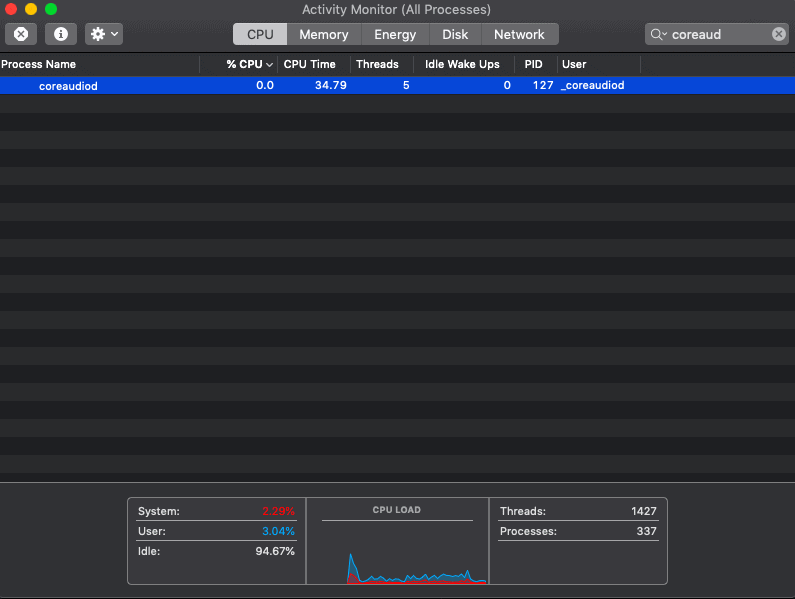
7.查看系统偏好:
转到系统偏好设置,然后选择声音。 单击输出并选择内部扬声器。 并确保未选中输出音量旁边的静音复选框。 那就是复选框中没有刻度线。 此外,确保将输出音量滑块移到右侧。
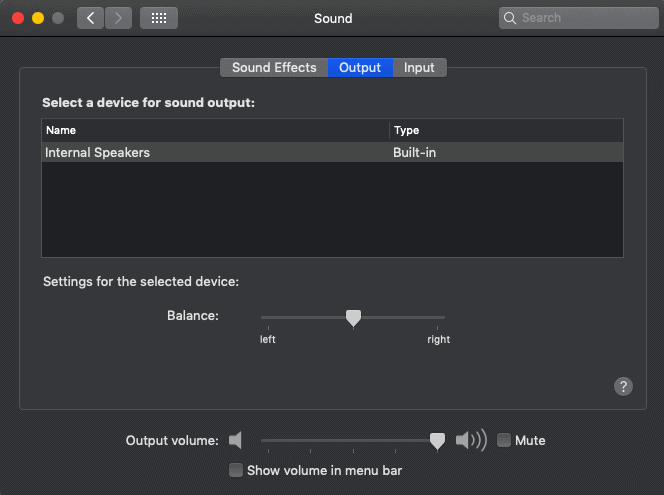
8. 没有内部扬声器?
再次转到系统偏好设置,然后选择声音。 单击输出并选择内部扬声器。 假设您在窗口中没有看到“内部扬声器”选项。 但是,如果您查看的是数字输出而不是内部扬声器。 然后从连接到 Mac 的端口中删除任何连接的内容,然后重试。 如果您仍然看不到“内置扬声器”选项,请联系 Apple 支持,它需要技术支持。
9. 重置 PRAM :PRAM 代表参数随机存取存储器。 确认PRAM的reset肯定可以解决一些音频相关的问题。 要让它休息,请按住 Command + Option(或 Alt)+ P+R,直到您的 Mac 启动并响起。
还没解决? 以上是您可以遵循的基本修复程序来解决 Mac 中的声音问题。 如果对您没有任何帮助,最好联系最近的 Apple Care 以获得支持。
- 另请阅读:适用于 Mac 的前 6 名显示器校准器
- 在 Mac 上删除重复照片的 4 种方法
修复无法通过外部扬声器/耳机播放声音的 Mac
如果您使用外部扬声器或耳机来聆听来自 Mac 的声音。 如果他们已经停止工作。 然后按照以下步骤解决此问题。
1. 拔下外部扬声器/耳机并将它们与其他设备连接:
从 Mac 上拔下外部扬声器或耳机,然后将它们与 iPod 或 iPhone 等其他设备连接。 然后检查它们是否有效。
2.删除并重新插入:不是这个的忠实粉丝。 但它经常起作用。 只需将它们拔出并重新正确插入即可。
3. 检查红灯:如果有什么东西挡住了您的端口,那么红灯是可见的。 在这种情况下,试着向端口吹气,看看你是否已经把里面的所有东西都移走了。
执行与内部音频相同的操作,即重新启动您的 mac、声音控制器和 PRAM。 并且不要忘记查看最近的系统更新。
结论
现在您可以知道如何修复 Mac 中经常出现的声音问题。 现在,您可以自己解决 Mac 上与声音相关的问题。 这里讨论的所有修复都很简单,您可能很熟悉。 但是我们大多数人都会忘记它们,并在出现问题时开始担心。 遇到问题后,请按照此处说明的简单修复方法缩小范围。
假设如果所有修复都不起作用,那么您需要从 Apple 支持或合格的技术人员那里获得帮助。 但不要忘记尝试这里讨论的基本修复。
我希望本教程Sound Not Working On Mac: Fixes可以帮助您修复 Mac 中与声音相关的问题。 如果你喜欢这篇文章,请分享它并在 Facebook、Twitter 和 YouTube 上关注 WhatVwant 以获取更多技术提示。
常见问题解答 - 声音在 Mac 上不起作用:修复
如何修复卡在静音状态的 Macbook?
只需重新启动您的 Mac 并再次检查。 希望它在大多数情况下都有效。
PRAM 复位有什么作用?
重置 PRAM 可修复 Mac 中出现的与声音相关的问题。
为什么我的 Mac 上的音频无法正常工作?
这可能是由于系统或特定应用程序的声音设置不正确,macOS 不是最新的等等。 重新启动和设置演练可能会起作用。 您需要将 macOS 更新到最新版本。
